Возможности Linux: 5 преимуществ перед Windows 💻✨
Большинство людей думают о производительности с помощью Windows или macOS, но настольные компьютеры Linux предлагают мощные возможности настройки, которые могут повысить вашу эффективность. От динамического управления рабочим пространством до уникальных настроек рабочего стола — вот как Linux может преобразовать ваш рабочий процесс и сделать вас более продуктивным, чем Windows или Mac. 💪🐧
1 Лучшие развертывания виртуальных рабочих столов
Большинство операционных систем Linux, включая такие популярные, как Ubuntu, предлагают мощную реализацию виртуальных рабочих столов, не имеющую себе равных Windows или macOS. Например, Ubuntu и другие системы на базе GNOME позволяют вам указать, сколько виртуальных рабочих столов вам нужно, или даже позволить системе динамически генерировать их в зависимости от ваших потребностей. Как и в Windows или macOS, вы можете перетаскивать окна приложений на определенные виртуальные рабочие столы для лучшего управления. Кроме того, вы можете перетаскивать приложения из дока на определенный виртуальный рабочий стол для их запуска. Это делает запуск нового рабочего процесса чрезвычайно быстрым и эффективным. 🚀
У вас также есть специальные инструменты, упрощающие управление виртуальными рабочими столами. В Ubuntu вы можете установить Расширение индикатора рабочего пространства переключаться между виртуальными рабочими столами непосредственно с панели, не открывая обзор рабочего стола. Аналогично, операционные системы на базе Linux КДЕ Плазма, такие как Kubuntu и Garuda Linux, предлагают вам Виджет пейджера, который обеспечивает аналогичную функциональность.
Говоря об этом, все Операционные системы Linux, работающие под управлением KDE Plasma, включают в себя действия от KDE, которые по сути являются виртуальными рабочими столами в лучшем виде. Эта функция позволяет вам создавать выделенные рабочие пространства с вашим собственным обои, виджеты рабочего стола и закрепленные приложения. У вас может быть одно рабочее место для работы, другое для учебы и третье для развлечений. 🎨📚🎮
Это как иметь специальную систему для различных нужд, между которыми можно легко переключаться с помощью нескольких щелчков мыши или горячих клавиш. 🔄
2 Плиточный оконный менеджер
Плиточные оконные менеджеры (TWM) — еще одна важная функция повышения производительности в некоторых операционных системах Linux. В то время как виртуальные рабочие столы помогают вам создавать различные пространства для организации всех ваших приложений и окон, плиточные менеджеры окон помогают вам организовывать открытые окна на текущем рабочем столе.
При включенной функции автоматического размещения окон ваша операционная система автоматически расположит все открытые окна так, чтобы максимально эффективно использовать все доступное пространство экрана, не перекрывая их. Если вы откроете окно, оно займет весь экран. Если открыть два окна, каждое из них будет переведено в режим разделенного просмотра, занимая половину экрана. Для третьего окна можно настроить автоматическое размещение всех трех окон рядом или разделить существующее окно по горизонтали. Вы также можете изучить настройки и начать настраивать, сколько места на экране будет занимать каждое приложение, его расположение на экране по умолчанию при запуске и многое другое. 🔍💻
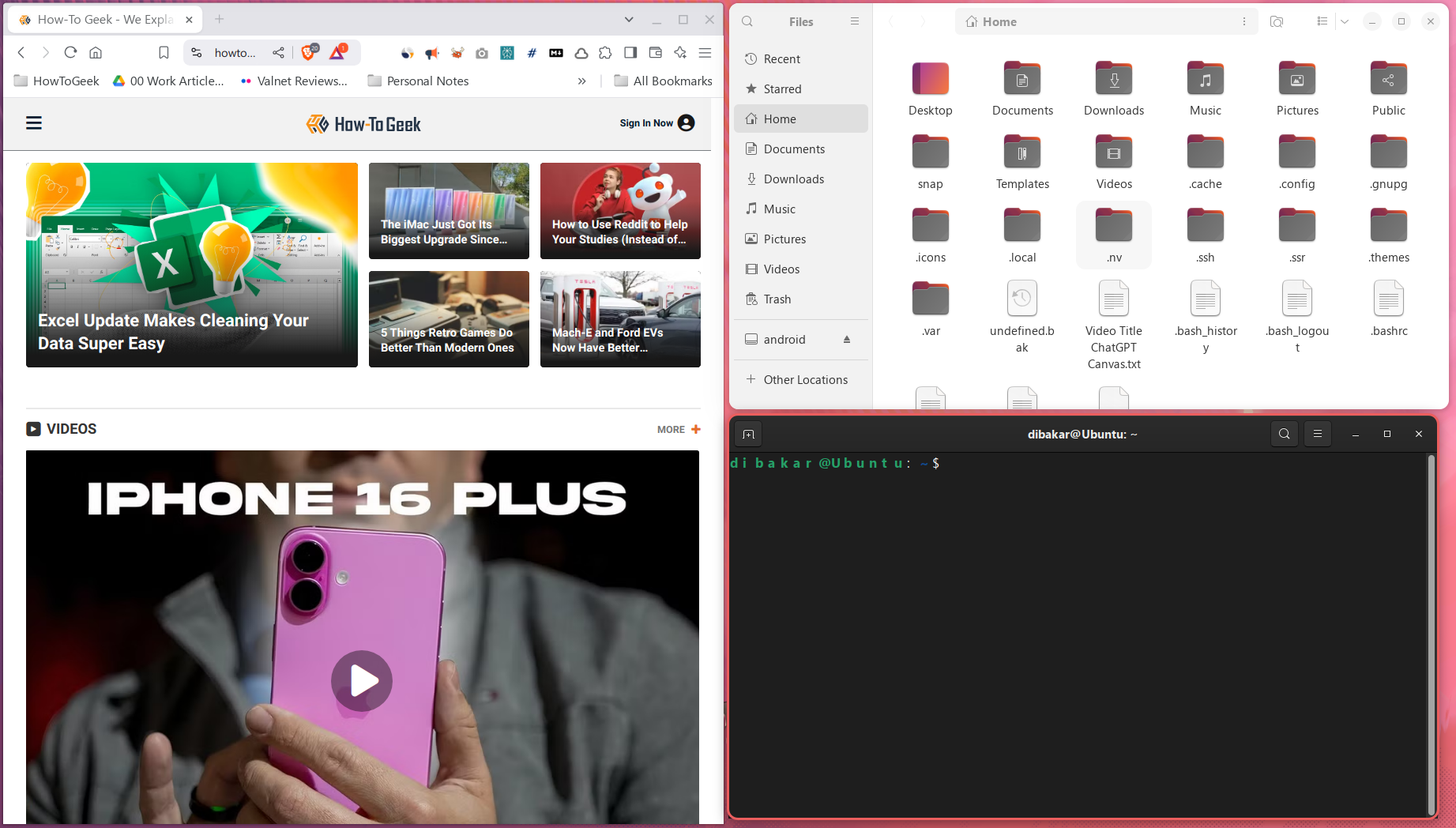
Одна из основных идей при использовании плиточных оконных менеджеров — ограничить использование мыши и выполнять все действия с помощью клавиатуры и горячих клавиш. Это не только ускоряет управление окнами, но и может помочь людям, страдающим от болей в запястьях из-за повторяющихся движений мыши. ⌨️✨
Хотя не все операционные системы Linux используют плиточные оконные менеджеры по умолчанию, вы можете найти их в нишевых дистрибутивах Linux, таких как Арчкрафт, или в специальных версиях популярных дистрибутивов, таких как Манджаро i3 то Fedora i3 Спин. Вы также можете поэкспериментировать с автоматическим размещением окон и управлением ими в вашей обычной системе Linux, используя дополнительные инструменты. Например, в Ubuntu вы можете установить Расширение кузницы для активации автоматической плитки.
Как только вы начнете использовать плиточные оконные менеджеры, это в корне изменит ваш способ взаимодействия с системой. Вместо того чтобы сворачивать приложения на панели задач (что часто приводит к беспорядку, похожему на вкладки), все приложения остаются видимыми в организованном виде. Вы можете использовать это в сочетании с виртуальными рабочими столами для правильной организации приложений и создания выделенных рабочих пространств, где все используемые вами приложения будут открыты на соответствующих рабочих столах. 🖥️📁
В отличие от Windows или macOS, которые предлагают стандартизированный и относительно фиксированный рабочий стол, большинство систем Linux позволяют полностью настраивать рабочий стол. среда рабочего стола с виджетами, скриптами и расширениями. Например, вы можете настроить Ubuntu так, чтобы он выглядел и работал как Windows или macOS. 🎨🖌️
Вы можете использовать расширения для создания многофункциональной верхней панели в Ubuntu. Вы можете контролировать свой потребление ресурсов систему, добавьте переключатель виртуальных рабочих столов, средство быстрого создания заметок и многое другое, просто переключая расширения. Эта свобода настройки касается не только эстетики; это может помочь повысить общую эффективность использования вашей системы. Дистрибутивы на базе KDE Plasma еще более настраиваемы, чем Ubuntu, благодаря встроенной поддержке виджетов рабочего стола и гораздо более детальному управлению компоновкой и панелями. 🛠️📊
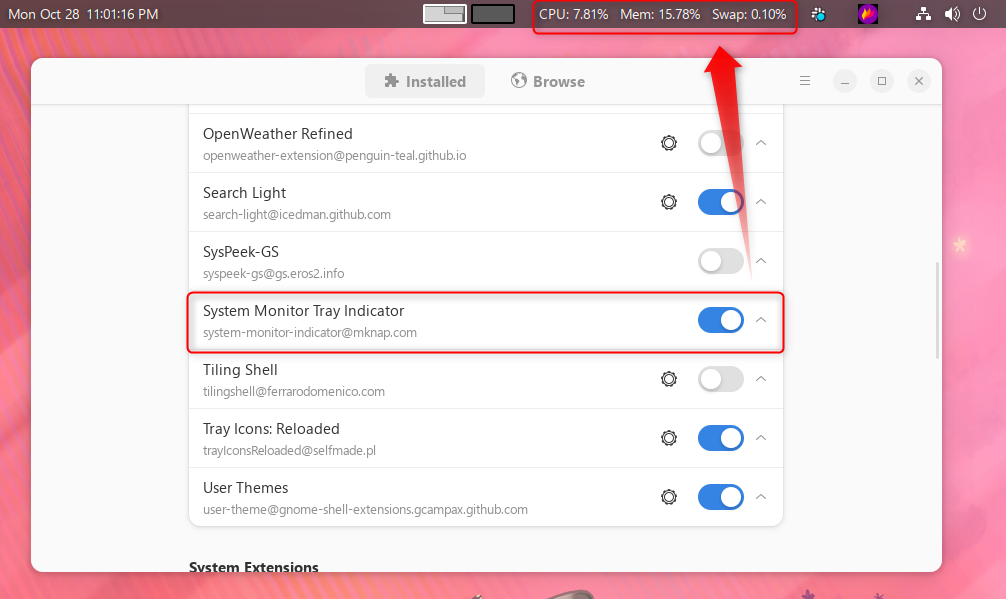
В результате вы не подстраиваете свои потребности под ограничения вашего ПК, а скорее модифицируете его в соответствии с вашим конкретным рабочим процессом. Такой глубокий уровень настройки гарантирует, что все необходимое всегда будет у вас под рукой, что может значительно повысить вашу производительность. 📈🖥️
4 Среда загрузки в реальном времени
Большинство операционных систем Linux поддерживает загрузочную среду live, где, если вы запишете образ Linux ISO на USB-накопитель и подключите его к компьютеру, вы получите доступ к полноценному рабочему столу. Отсюда вы можете выбрать установку операционной системы или начать ее использование в обычном режиме без установки. 🔄🖥️
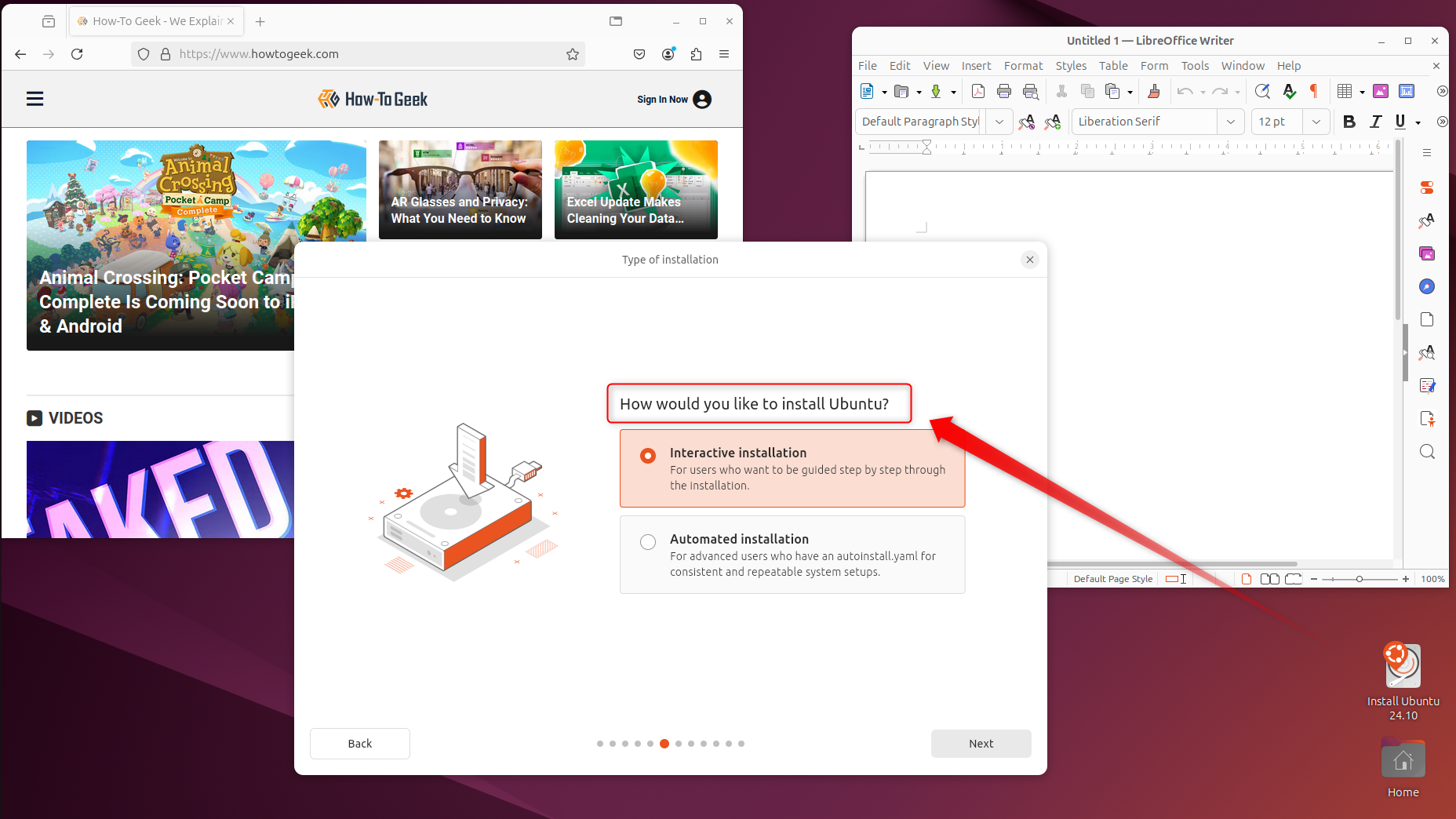
Среда загрузки Live Boot позволяет вам переносить полнофункциональную операционную систему на простой USB-флеш-накопитель. Представьте, что он у вас на связке ключей: подключите его к компьютеру друга или к компьютеру в интернет-кафе, и вы получите мгновенный доступ к безопасной и знакомой операционной системе. В вашем распоряжении будут такие необходимые инструменты, как веб-браузер и LibreOffice, а при необходимости вы даже сможете загрузить дополнительное программное обеспечение. Такая гибкость обеспечивает непревзойденную портативность и удобство, позволяя вам всегда иметь под рукой нужную операционную систему. 🗝️🌍
Основная проблема с живой загрузкой заключается в том, что все, что вы делаете или сохраняете, будет восстановлено после выключения или перезагрузки системы. Кроме того, операционная система, работающая с USB-накопителя будет работать медленнее по сравнению с системой, установленной на SSD. Вы можете обойти это, используя постоянную загрузку в реальном времени, при которой все созданные вами файлы или внесенные вами изменения будут сохраняться на USB-накопителе. 📁💾
5 Дистрибутив для любого варианта использования
На рынке представлены сотни операционных систем Linux, также известных как дистрибутивы (или дистрибутивы). Идея, лежащая в основе стольких дистрибутивов, заключается в том, что каждый из них оптимизирован для определенного варианта использования и рабочего процесса, включая все необходимые инструменты, конфигурации и программное обеспечение. 🌐📈
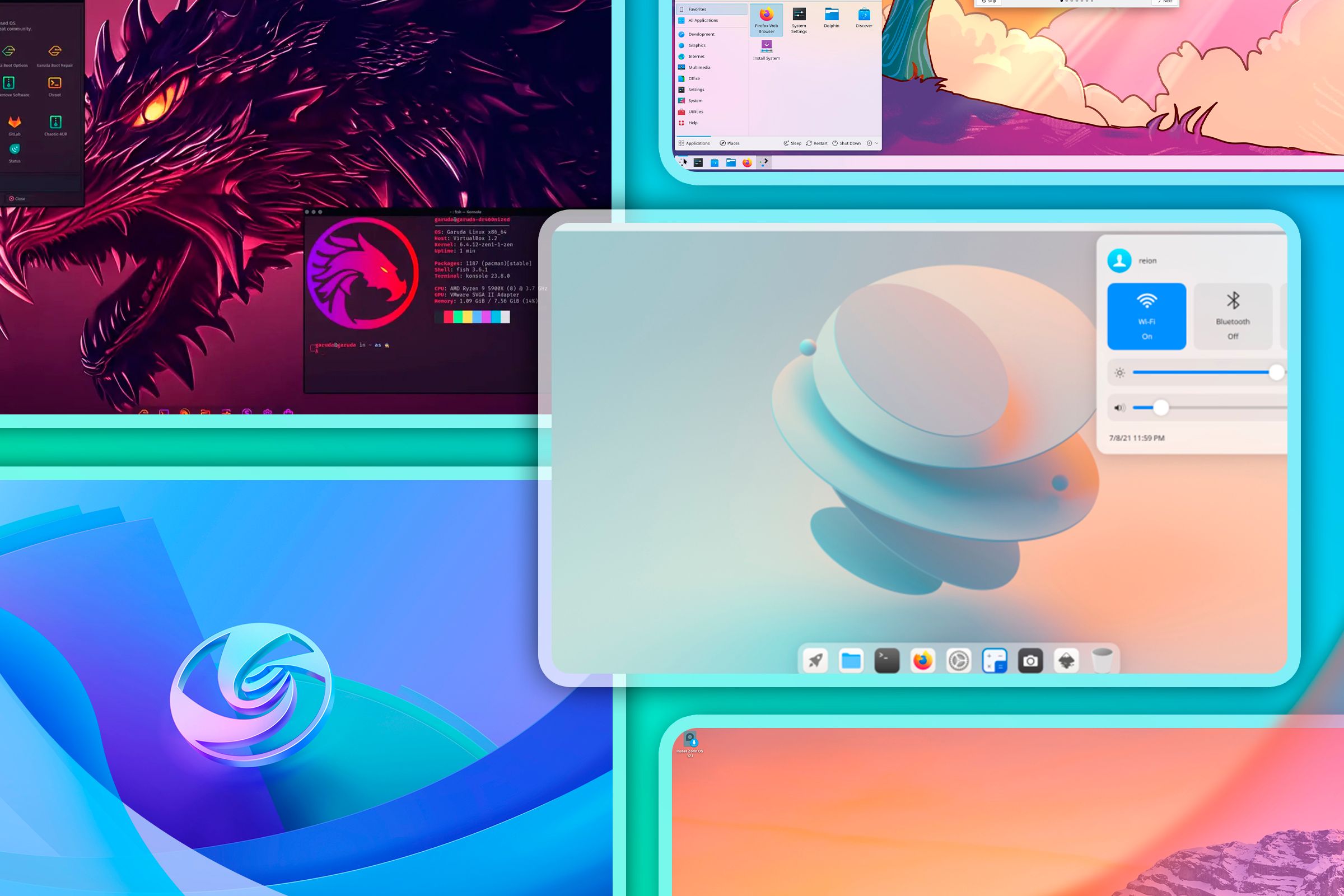
Например, Ubuntu — это великолепный универсальный настольный дистрибутив, который обеспечивает хороший баланс, отвечающий потребностям большинства пользователей. Однако если вы изначально ищете дистрибутив, оптимизированный для игр, Garuda Linux — лучший выбор. Точно так же, Кали Linux оптимизирован для помощи профессионалам в области кибербезопасности и оснащен всеми необходимыми инструментами. 🎮🔧
Это означает, что с самого начала вы начинаете работать в среде, созданной специально для вашего рабочего процесса. Нет необходимости тратить часы на удаление ненужного программного обеспечения или поиск совместимых инструментов; Выбранный вами дистрибутив уже подобран в соответствии с вашими требованиями. 🕒👌
Хотя настольные компьютеры Linux не так популярны, как Windows или macOS, у них определенно нет недостатка в функциях. Фактически, Linux предлагает множество эксклюзивных возможностей, которые дают вам полный контроль и делают его мощным инструментом для повышения производительности. От управления рабочим пространством до полной настройки — Linux позволяет вам формировать свою вычислительную среду. 💡✨





















